Τοποθέτηση φακέλων
Εφόσον το πρόγραμμα οδήγησης του εκτυπωτή ρυθμιστεί κατάλληλα, η διεύθυνση περιστρέφεται αυτόματα και εκτυπώνεται σύμφωνα με την κατεύθυνση του φακέλου.
 Σημαντικό
Σημαντικό
-
Μην χρησιμοποιείτε τους τύπους φακέλων που ακολουθούν. Μπορεί να προκαλέσουν εμπλοκή στον εκτυπωτή ή βλάβη στον εκτυπωτή.
-
Φακέλους με ανάγλυφη ή επεξεργασμένη επιφάνεια
-
Φακέλους με διπλό πτερύγιο
-
Φακέλους των οποίων τα κολλητικά πτερύγια είναι ήδη υγρά και κολλώδη
-
-
Προετοιμασία των φακέλων.
-
Πιέστε προς τα κάτω και τις τέσσερις γωνίες και άκρες των φακέλων για να τους ισιώσετε.
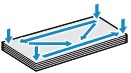
-
Εάν οι φάκελοι είναι τσαλακωμένοι, κρατήστε τις απέναντι γωνίες και γυρίστε τις προσεκτικά προς την αντίθετη κατεύθυνση.
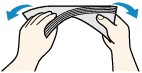
-
Αν το πτερύγιο του φακέλου είναι τσαλακωμένο, ισιώστε το.
-
Χρησιμοποιήστε ένα στυλό για να πιέσετε και να ισιώσετε το εισερχόμενο άκρο του φακέλου στην κατεύθυνση εισαγωγής και να εξομαλύνετε την πτύχωση.
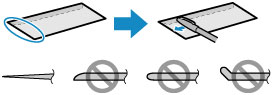
Οι παραπάνω εικόνες δείχνουν μια πλευρική όψη του εισερχόμενου άκρου του φακέλου.
 Σημαντικό
Σημαντικό-
Οι φάκελοι μπορεί να μπλοκάρουν στον εκτυπωτή εάν δεν είναι επίπεδοι ή εάν τα άκρα τους δεν είναι ευθυγραμμισμένα. Βεβαιωθείτε ότι δεν υπάρχει πτύχωση ή φούσκωμα που να υπερβαίνει τα 3 χιλ. (0,12 ίντσες).
-
-
Ανοίξτε την υποστήριξη χαρτιού (A).
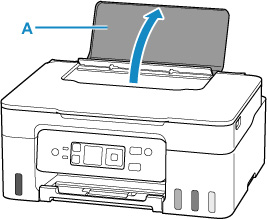
-
Σύρετε τον δεξιό οδηγό χαρτιού (B) για να ανοίξετε και τους δύο οδηγούς χαρτιού.
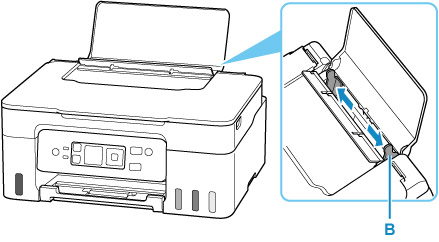
-
Τοποθετήστε φακέλους με κατακόρυφο προσανατολισμό ΜΕ ΤΗΝ ΠΛΕΥΡΑ ΕΚΤΥΠΩΣΗΣ ΣΤΡΑΜΜΕΝΗ ΠΡΟΣ ΤΑ ΕΠΑΝΩ.
Μπορείτε να τοποθετήσετε έως και 10 φακέλους τη φορά.
Διπλώστε το πτερύγιο του φακέλου και τοποθετήστε τον φάκελο με κατακόρυφο προσανατολισμό με την πλευρά της διεύθυνσης στραμμένη προς τα επάνω.
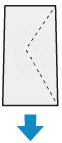
Αφού τοποθετήσετε τους φακέλους, η οθόνη επιβεβαίωσης ρυθμίσεων χαρτιού για την πίσω θήκη εμφανίζεται στην οθόνη LCD.
-
Σύρετε τον δεξιό οδηγό χαρτιού και ρυθμίστε τους οδηγούς και στις δύο άκρες των φακέλων.
Μην ασκείτε υπερβολική δύναμη για να σύρετε τους οδηγούς χαρτιού ώστε να εφάπτονται με τους φακέλους. Οι φάκελοι ενδέχεται να μην τροφοδοτηθούν σωστά.
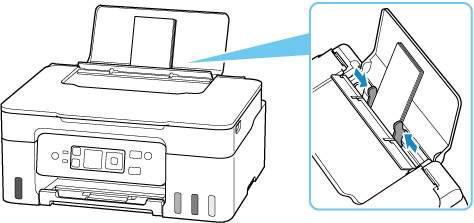
 Σημείωση
Σημείωση-
Μην τοποθετείτε φακέλους ψηλότερα από το σημάδι ορίου φορτίου χαρτιού (C).
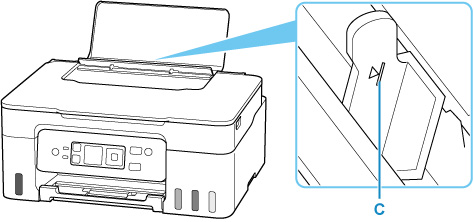
-
-
Εάν το μέγεθος σελίδας και ο τύπος μέσου που εμφανίζονται στην οθόνη LCD αντιστοιχούν στο μέγεθος και τον τύπο των φακέλων που έχετε τοποθετήσει στην πίσω θήκη, επιλέξτε OK.
Σε αντίθετη περίπτωση, επιλέξτε Αλλαγή (Change) για να αλλάξετε τις ρυθμίσεις σύμφωνα με το μέγεθος και τον τύπο των φακέλων που έχετε τοποθετήσει.
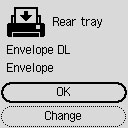
 Σημείωση
Σημείωση-
Ανατρέξτε στην ενότητα Έλεγχος αντικατάστασ. χαρτιού (Check paper replacement) αν θέλετε να αποκρύψετε την οθόνη επιβεβαίωσης της ρύθμισης χαρτιού.
-
-
Τραβήξτε τη θήκη εξόδου χαρτιού (D) και ανοίξτε την προέκταση θήκης εξόδου (E).
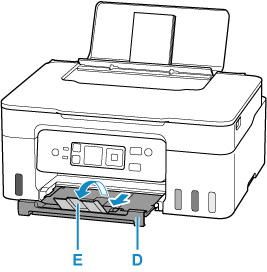
 Σημείωση
Σημείωση
-
Για να αποφεύγονται οι λανθασμένες εκτυπώσεις, αυτός ο εκτυπωτής διαθέτει μια λειτουργία με την οποία διαπιστώνει εάν οι ρυθμίσεις για το χαρτί που έχει τοποθετηθεί στην πίσω θήκη συμφωνεί με τις ρυθμίσεις χαρτιού. Πριν από την εκτύπωση, διαμορφώστε τις ρυθμίσεις εκτύπωσης σύμφωνα με τις ρυθμίσεις χαρτιού. Όταν αυτή η λειτουργία είναι ενεργοποιημένη, εμφανίζεται ένα μήνυμα σφάλματος εάν οι ρυθμίσεις χαρτιού δεν ταιριάζουν, ώστε να μην προχωρήσετε σε λανθασμένη εκτύπωση. Εάν εμφανίζεται κάποιο μήνυμα σφάλματος στην οθόνη, ελέγξτε και διορθώστε τις ρυθμίσεις χαρτιού.

